Utilizar o estúdio de design
O estúdio de design do Power Pages é uma interface intuitiva que permite aos criadores de pouco código criarem e configurarem aplicações Web empresariais ricas e personalizadas.
Nota
Para editar sites usando o estúdio de design, você precisará receber as funções e permissões necessárias no mesmo Microsoft Dataverse ambiente do seu site.
Aceder a Power Pages.
Da primeira vez que visitar o site, selecione o botão Experimente gratuitamente para se inscrever numa avaliação gratuita de 30 dias.
Localize o seu site na lista Sites ativos. Se ainda não tiver um site criado, selecione Criar um site para criar o seu site.
- Selecione Editar para ir para a área de trabalho Páginas e editar o site sem escrever uma única linha de código.
- Se preferir, pode escolher a opção Editar código do site para editar o código do seu site com o Visual Studio Code para a Web.
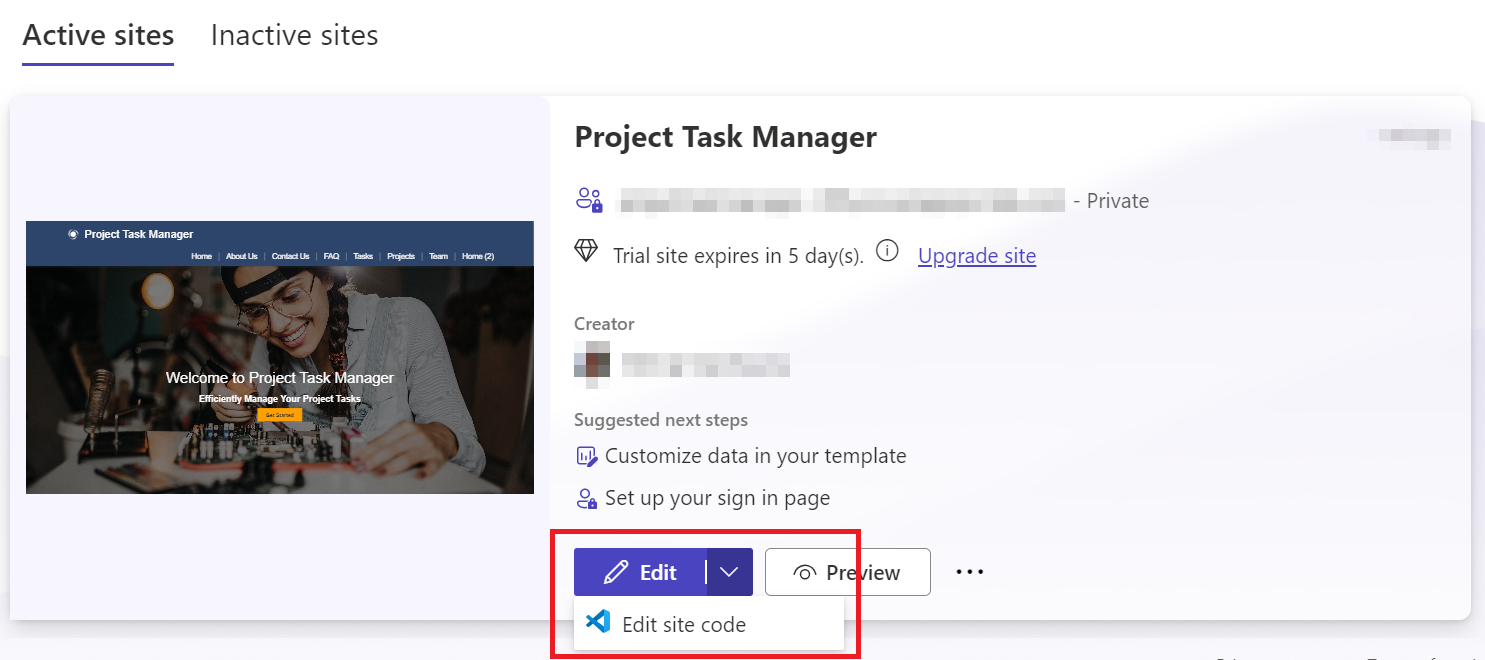
O estúdio de design tem quatro experiências de caixa animada – chamadas áreas de trabalho – que se concentram em tarefas de utilizador específicas. Saiba mais sobre as áreas de trabalho do estúdio de design.
Opções de edição de páginas
Ao conceber e criar uma página, pode ampliar (+), reduzir (-) ou Repor o zoom para o tamanho predefinido da página no estúdio de design ou mudar para o editor de código.
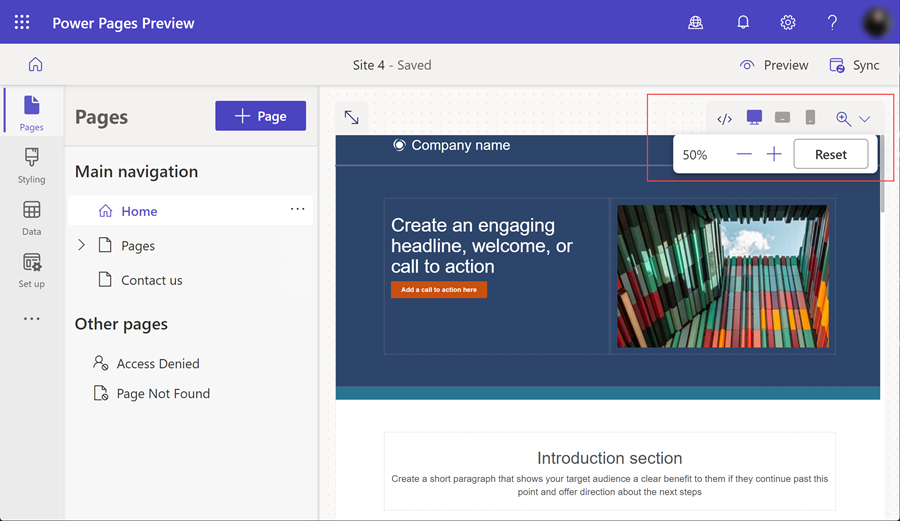
Pré-visualizar o seu site
Quando terminar de criar, pré-visualize o site no ambiente de trabalho ou no dispositivo móvel com a opção Pré-visualizar. Selecione Ambiente de Trabalho para abrir o site num novo separador do browser. Procure o código QR para pré-visualizar o site com o seu dispositivo móvel. Também pode enviar por e-mail uma ligação de pré-visualização para visualização do site móvel.
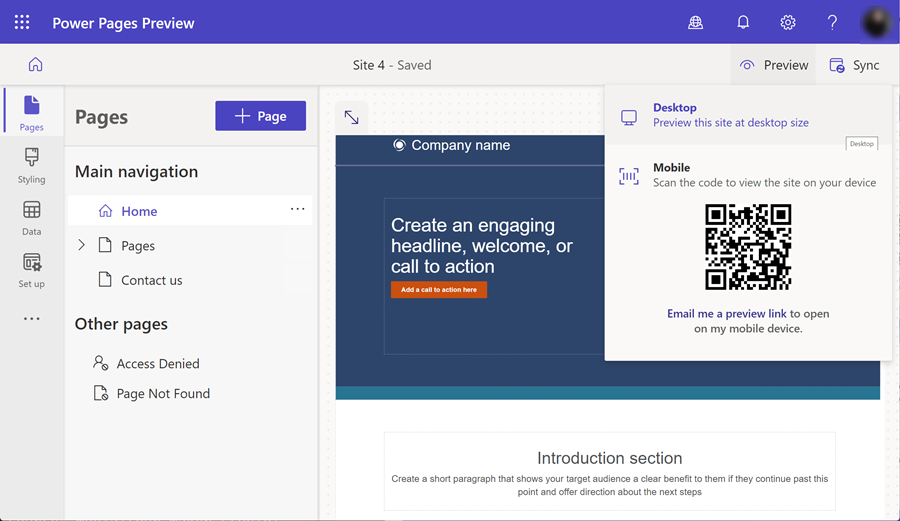
Aceder à aplicação Gestão do Portal e sincronizar
Para configurações avançadas que não estão disponíveis no estúdio de design do Power Pages, a aplicação Gestão do Portal está acessível a partir do menu de conteúdos adicionais. Selecione o ícone de reticências no menu da esquerda para ver mais itens e, em seguida, selecione Gestão de portais.
Para refletir as alterações efetuadas no site a partir da aplicação Gestão de Portais para o estúdio de design do Power Pages, selecione Sincronizar no canto superior direito do estúdio de design.